Как да деинсталирате вашия софтуер без добавяне / премахване на помощна програма
Попаднахте ли на ситуация, в която трябваше деинсталирайте софтуер, без да използвате инструмента за добавяне на премахване на програмата? Попаднах на ситуация, когато трябваше да деинсталирам софтуер и неговият аплет за деинсталиране не беше наличен в списъка за добавяне / премахване на Windows. Това е, когато започнах търсене на софтуер и намерих Деинсталиране на Revo. Той върши перфектна работа в пълното премахване на всяка инсталирана програма, заедно с системния регистър.
Деинсталиране на Revo е деинсталираща програма, която включва допълнителни инструменти за почистване на системата. Той предлага алтернативен интерфейс за диалоговия прозорец за добавяне / премахване на Windows, който предлага опции за търсене в мрежата, достъп до ключовете на системния регистър и някои допълнителни команди. Програмата включва и мениджър за стартиране, за да инспектира и деактивира програми, които се стартират автоматично, както и средство за почистване на поверителността, което да премахнете Интернет следи, защитен инструмент за изтриване и опция за намиране и премахване на файлове, папки и ключове на системния регистър, които са били оставени по време на деинсталиране.
Главният екран показва малки икони на вече инсталирания софтуер, можете да изберете всеки от тях, който да деинсталирате според вашето желание.
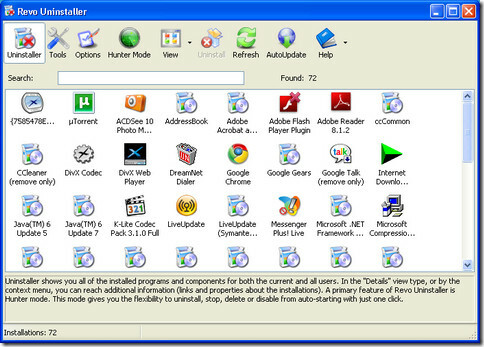
Ако искате да деинсталирате конкретен софтуер, изберете иконата му и щракнете Uninstall опция на основната лента. Той ще ви помоли да потвърдите деинсталирането.
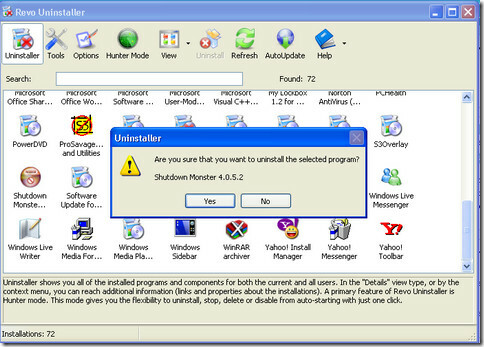
След като щракнете върху да, той ще ви предостави четири възможности.
- Вградена: тази опция е почти подобна на собствената помощна програма за добавяне / премахване на Windows.
- сейф: тази опция сканира регистъра, както и твърдия диск за останали файлове, които са безопасни за изтриване.
- умерен: ви позволява да деинсталирате софтуера с разширено сканиране на системния регистър и файлове на най-често срещаните места
- Advanced: този режим сканира дълбоко в системния регистър и файлове на твърдия диск, тази опция е наистина бавна.
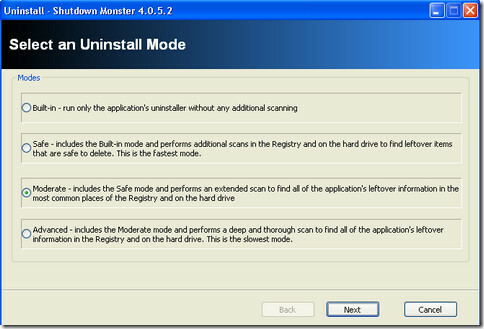
Винаги се старайте да използвате едно от двете сейф или умерено настройки. След като изберете някой от тях, изберете Следващия, Когато приключи с деинсталирането, натиснете Следващия отново.
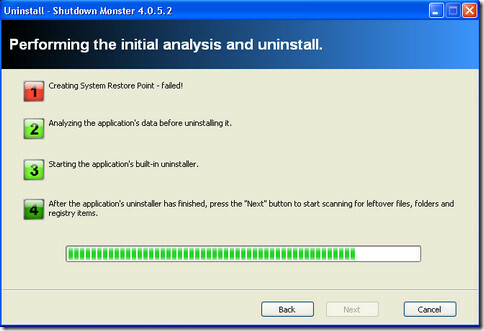
Сега софтуерът ще сканира за някои останали файлове и регистър за възможни записи, които трябва да бъдат изтрити.
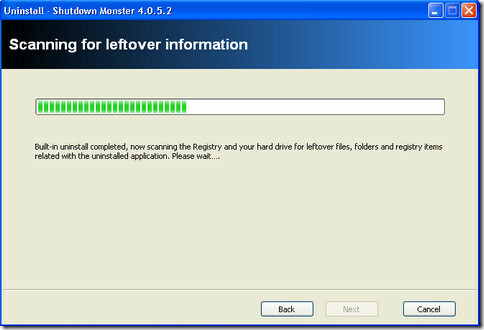
Това е трудната част, когато този софтуер ви изисква внимателно да изберете записите в системния регистър, които искате да изтриете, за да сте на сигурна страна можете да изберете всички набрани елементи, които е събрал, няма да навреди на вашия компютър по никакъв начин, така че изберете всички удебелени елементи и свършете с вашия деинсталиране.
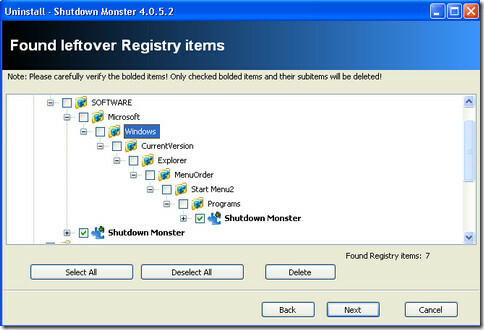
Просто щракнете върху Готово и готово. Ако откриете затруднения при работа с този софтуер или искате да зададете въпрос относно деинсталирането чрез този софтуер, не се колебайте да зададете всеки въпрос в полето за коментар.
Търсене
скорошни публикации
Как да слушате радиото на работния плот на Linux с Gradio
Gradio е един от най-добрите начини за слушане на радио на десктопа...
Как да създадете инсталационен диск на macOS на Linux
Имате счупен Macbook или iMac? Нуждаете се от нова инсталация на ma...
Как да настроите DXVK във Wine на Linux
DXVK (известен също като DirectX към Vulkan) е един от инструментит...



